Jos selaat Internetiä jatkuvasti, kohtaat kuvia, jotka latautuvat hitaasti. Joskus niiden latautuminen voi kestää minuutteja tai tunteja. Sillä on jotain tekemistä kuvan koon kanssa. Kun kuva on korkealaatuinen, mikä johtaa erityisesti suureen tiedostokokoon. Siten kuvat otetaan ladattavaksi.
On myös tapauksia, joissa sinun on muutettava valokuvan kokoa suuremmaksi. Valitettavasti tämä voi myös johtaa huonolaatuiseen kuvatiedostoon. Tässä viestissä opit kuinka kuvan kokoa verkossa ja offline-tilassa laadun säilyttäen. Alla olemme keränneet parhaat ohjelmat, joita voit käyttää välittömästi saadaksesi tämän työn valmiiksi nopeasti.
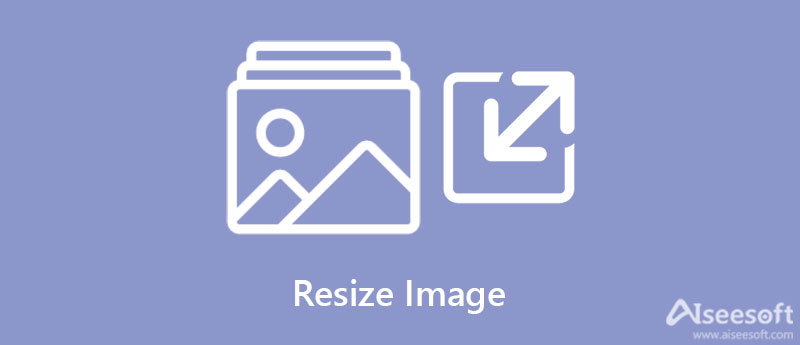
Ennen kuin jatkamme kuvan koon muuttamisen työkaluja, on parasta oppia kuvien koon muuttamisen perusteet. Monet ovat edelleen ymmällään erojen skaalaamisesta, koon muuttamisesta ja pakkaamisesta. Näitä menetelmiä käytetään kuvan koon muuttamiseen. Mutta näiden termien välillä on ohut raja. Tästä syystä tässä osiossa määritellään jokainen termi selvennystä varten ja auttaa sinua tunnistamaan, mitä menetelmää sinun tulisi käyttää. Jatka lukemista ja tutustu näihin termeihin.
Skaalaus on kuvankäsittelytekniikka, jota käytetään digitaalisen kuvan koon muuttamiseen. Tämän menetelmän ensisijainen tarkoitus liittyy kuvan visuaaliseen ulkonäköön. Se voi muuttaa kokoa pienentämällä tai lisäämällä kuvan kuvatietoja. Mukana on pikselien replikointi tai kuvan zoomaus ja alinäytteenotto, joka tehdään interpoloimalla pikseliarvojen välillä.
Toisin sanoen, onko kyseessä kuvan ulkonäköä muuttava kuvatoiminto, jossa voit zoomata ja pienentää kuvan kokoa. Muista, että resoluutiota ei säädetä sopimaan kuvan uuteen kokoon skaalattaessa. Pikselit voivat näyttää pikseloiduilta, koska ne ovat venyneet. Ehkä sitä ei käytetä pääasiassa kuvatiedoston koon muuttamiseen.
Kuvan koon muuttamisessa pikselitiedot muuttuvat. Tämä on erityisen totta, kun pienennetään kuvan kokoa. Tämä prosessi poistaa tarpeettomat pikselitiedot kuvan koon muuttamiseksi. Koon muuttaminen voi sisältää myös valokuvan suurentamisen. On kuitenkin syytä huomata, että alkuperäistä suuremman koon saavuttaminen voi aiheuttaa epäselviä tai pikselöityjä kuvia.
Valokuvan kokoa olisi helpompi pienentää kuin suurentaa, sillä se vaikuttaa merkittävästi kuvan visuaaliseen ulkonäköön.
Kuvan pakkausta voidaan käyttää myös kuvan kokoa muuttaessa. Se minimoi kuvan koon tavuina säilyttäen silti kuvan laadun kunnollisella ja hyväksyttävällä laadulla. Tämä prosessi pienentää tiedostokokoa, jolloin voit tallentaa enemmän kuvia.
Kun olet oppinut koon muuttamisen perusteet, jatkamme työkaluilla, joita voit käyttää kuvan koon muuttamiseen. On online- ja offline-työkaluja, joita voit käyttää kuvan koon muuttamiseen. Lue lisää lukemalla alla.
Kuten nimestä voi päätellä, Aiseesoft Image Upscaler verkossa on työkalu, jota käytetään huonolaatuisten kuvien skaalaamiseen verkkoselaimen kautta. Sen avulla sinun ei tarvitse ladata ylimääräistä työkalua kuvatiedostojesi kuvatarkkuuden lisäämiseksi. Jos kuvan resoluutio on alhainen koon muuttamisen jälkeen, voit skaalata sitä tällä ohjelmalla. Lisäksi siinä on erilaisia suurennustasoja, joiden avulla voit skaalata kuvatiedostot jopa 800 %:iin. Siksi voit odottaa korkealaatuista kuvaa, kun olet käsitellyt sen tällä työkalulla.
Kaikki pikselöidyt ja sumean näköiset kuvat voidaan korjata tämän verkkotyökalun avulla. Tämä ohjelma voi auttaa sinua valokuvien näyttämisessä, tulostatpa esitteitä tai lähetät ne verkossa. Tämän työkalun hienoa on, että se tukee esikatselua, jonka avulla voit esikatsella tuloksena olevaa valokuvaa. Se on täydellinen, jos haluat parantaa kuviasi edelleen. Skaalaa kuvaa ja muuta sen kokoa laadun heikkenemättä noudattamalla alla olevia ohjeita.

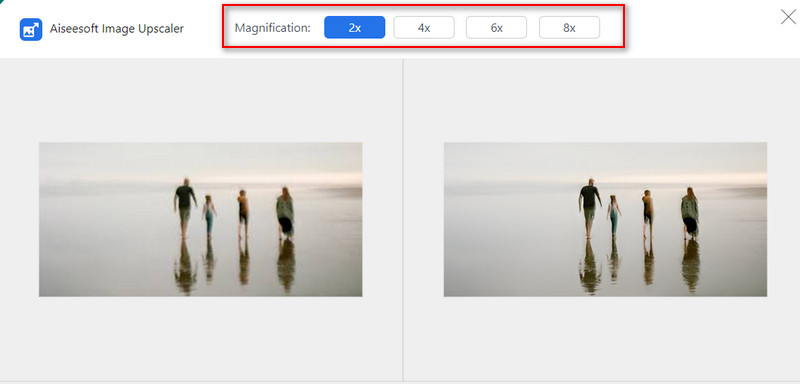

Aiseesoft Image Compressor Online on kätevä, jos haluat pienentää valokuvan kokoa verkkoon ladattavaksi. Ohjelma voi auttaa sinua pienentämään JPG-, BMP-, GIF-, PNG-, SVG- ja TIFF-kuviesi tiedostokokoa laadusta tinkimättä. Puhumattakaan, se säilyttää saman laadun kuin alkuperäinen säilyttäen kuviot, värit, tekstuurit jne. Lisäksi voit käyttää ohjelmaa pakataksesi erän kuvatiedostoja kerralla. Sen avulla voit säästää aikaa useiden valokuvien käsittelyssä. Muuta kuvan kokoa verkossa tällä työkalulla seuraavien vaiheiden avulla.
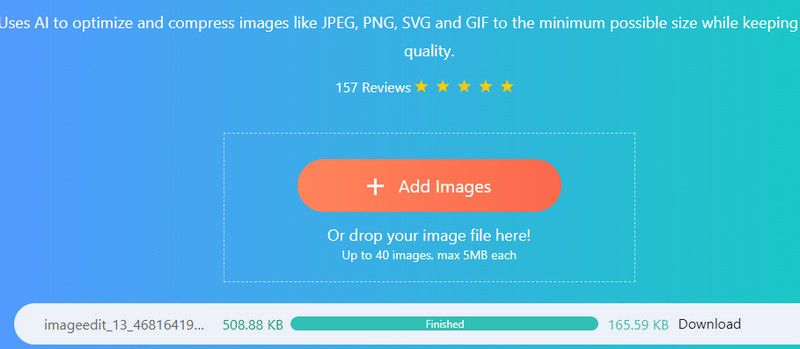

Voit myös käyttää Photoshopia kuvien skaalaamiseen ja koon muuttamiseen. Työkalu on varustettu edistyneillä muokkaustyökaluilla, mukaan lukien mahdollisuus skaalata tai muuttaa valokuvien kokoa. Voit käyttää muunnosominaisuutta valokuvan skaalauttamiseksi. Se voi kuitenkin vaikuttaa aiheeseen, jolloin se näyttää epäsäännölliseltä. Tämän lisäksi voit käyttää ohjelman Content-Aware Scale -ominaisuutta skaalataksesi kuvaa venyttämättä. Tai muuta käyttöliittymäelementtien kokoa, kun kuvan pikseli säilyy. Noudata alla olevia ohjeita tee valokuvastasi HD Photoshopissa.
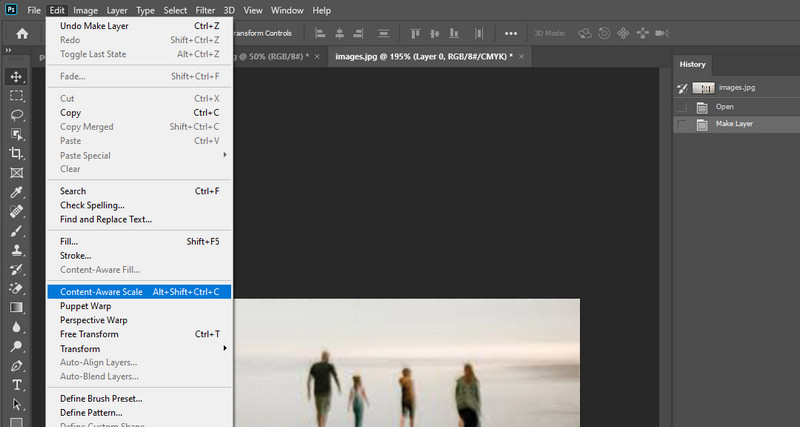
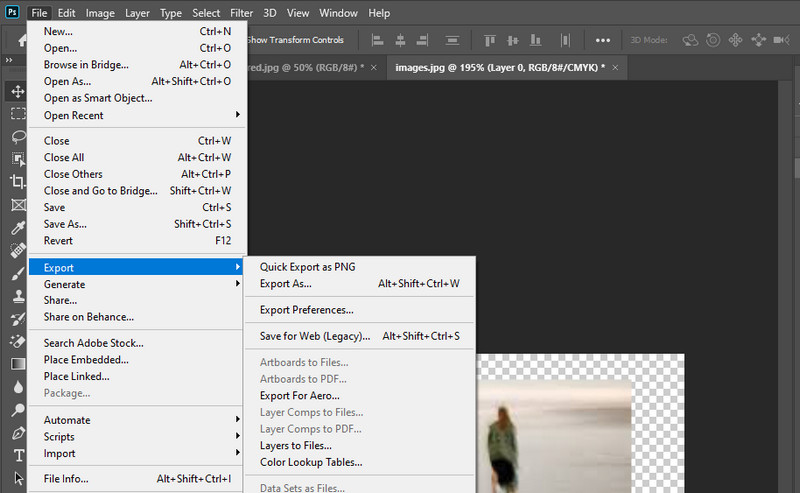
Resize Sense on offline-työkalu, joka toimii hyvin macOS:n kanssa. Työkalun avulla voit muuttaa kuvien kokoa, suoristaa, kiertää, kääntää, rajata ja nimetä uudelleen kuvia. Pohjimmiltaan siinä on kaikki tarvittavat työkalut valokuvien muokkaamiseen. Lisäksi voit muuttaa useiden kuvien kokoa erikokoisina erinä. Kun muutat kokoa, voit määrittää tarkat mitat, määrittää reunan, määrittää megapikselien määrän ja paljon muuta.
Resize Sense auttaa sinua saamaan haluamasi tulosteen. Se suurentaa valokuvaa, jos se on liian pieni pyydettyyn kokoon. Vaihtoehtoisesti voit päättää laajentaa kangasta tai säilyttää alkuperäisen. Toisaalta tässä on kuinka muuttaa kuvan kokoa Macissa.
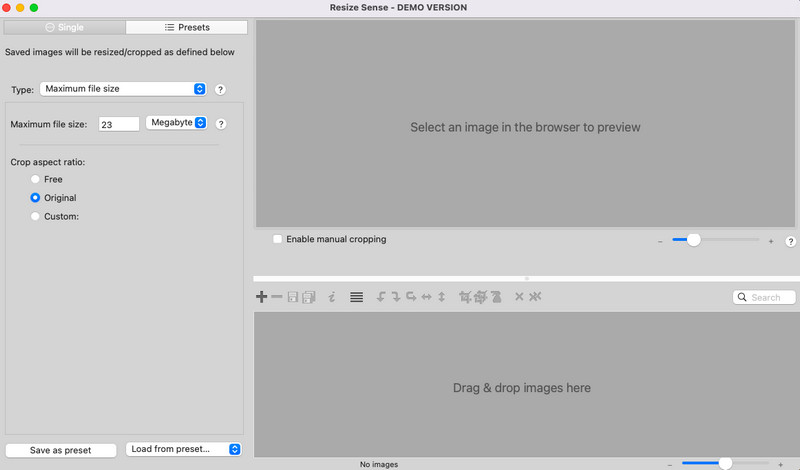
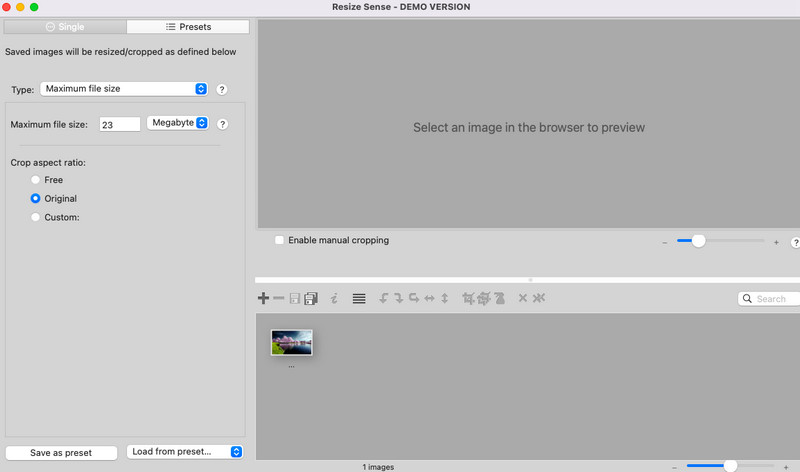
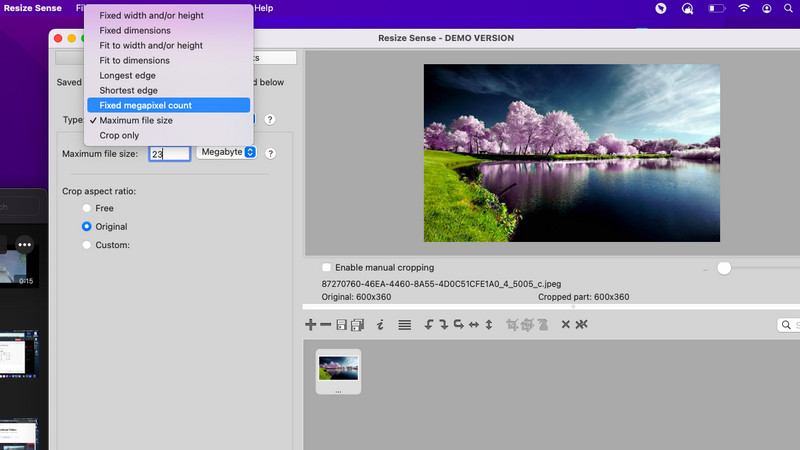
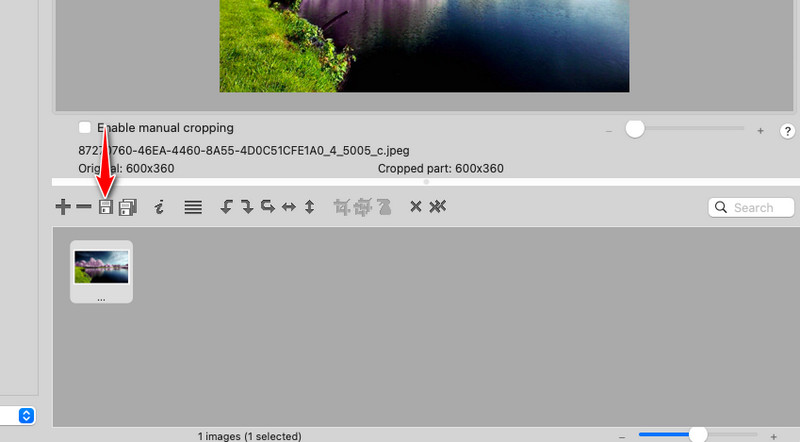
Windows-käyttäjät voivat luottaa Image Resizer for Windows 10:n apuun muuttaa kuvien kokoa Instagramia varten ja Facebookin laatua heikentämättä. Tämä työkalu on täydellinen niille, jotka etsivät alkuperäistä ratkaisua Windows-tietokoneeseensa. Se tukee vedä ja pudota -ominaisuutta valokuvien kätevää lataamista varten. Lisäksi voit hyödyntää kuvan lukittavaa kuvasuhdetta. Kaiken kaikkiaan työkalu on yksinkertainen ja nopea. Ainoa asia, joka voi rikkoa kaupan, ovat mainokset. Siitä huolimatta se on tehokas työkalu kuvan koon muuttamiseen. Noudata alla olevia ohjeita käyttääksesi tätä työkalua.
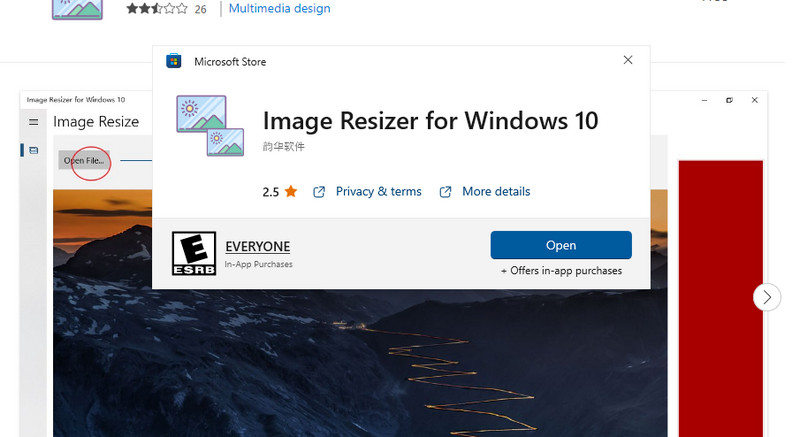
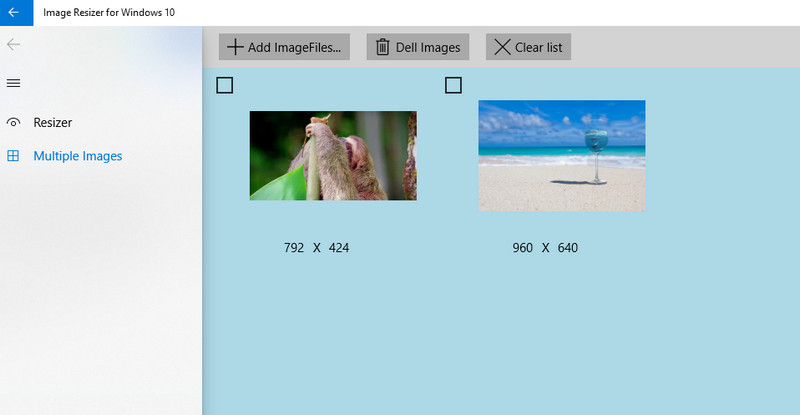
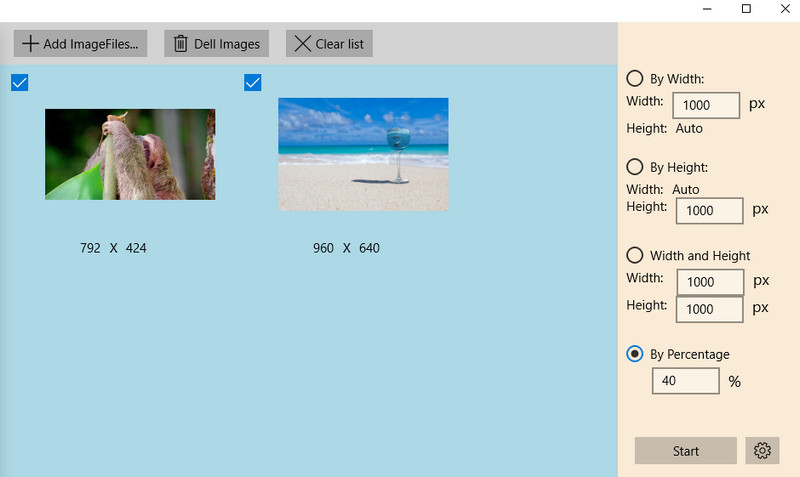
Voit halutessasi tutkia tarkemmin ohjelmia, joista keskustelimme edellä. Siksi listasimme tärkeät näkökohdat ja vertasimme niitä tutustumista varten.
| Työkalut | AI-tekniikka tuettu | Muuta kuvien kokoa erässä | Vapaa käyttää | Raahaa ja pudota | Muuta kokoa laadukkaasti |
| Aiseesoft Image Upscaler verkossa | Kyllä | Ei | Kyllä | Kyllä | Kyllä |
| Aiseesoft Image Compressor Online | Kyllä | Kyllä | Kyllä | Kyllä | Kyllä |
| Photoshop | Ei | Kyllä | Ei | Kyllä | Kyllä |
| Muuta Sensen kokoa | Ei | Kyllä | Kyllä | Kyllä | Kyllä |
| Image Resizer for Windows 10 | Ei | Kyllä | Kyllä | Ei | Kyllä |
Onko mahdollista pienentää kuvan kokoa ilman skaalausta?
Joo. Jos haluat oppia muuttamaan matalaresoluutioisten kuvien kokoa korkealaatuisiksi, voit harkita Aiseesoft Image Upscaler Onlinen käyttöä.
Voinko muuttaa kuvien kokoa iPhonessani?
Joo. Voit käyttää erilaisia menetelmiä. Yksi yleinen tapa on rajata valokuvia Kuvat-sovelluksella.
Vaikuttaako skaalaus kuvan laatuun?
Jos kuva on pienempi kuin alkuperäiset mitat, se ei vaikuta valokuvan laatuun. Jos valokuva on kuitenkin suurempi kuin alkuperäinen koko, kuvasta tulee epäselvä.
Yhteenveto
Olet juuri oppinut kuinka kuvan kokoa. Aiemmin mainittujen työkalujen avulla voit suorittaa tehtävän nopeasti. Joten, mitä sinä odotat? Muuta kuvien kokoa huolehtimatta laadusta ja paremmasta Internet-selailusta.
Muuta kuvan resoluutiota
Lisää kuvan resoluutiota iPhonessa Lisää kuvan resoluutiota Muunna kuvan resoluutio matalasta korkeaksi verkossa Lisää kuvan tarkkuutta Photoshopissa Lisää valokuvan resoluutiota ilmaiseksi verkossa Tee valokuvasta HD Muuta kuvan resoluutiota Androidissa Korkealaatuinen kuva 4K-tarkkuuteen
Video Converter Ultimate on erinomainen videomuunnin, -editori ja -tehostin, jonka avulla voit muuntaa, parantaa ja muokata videoita ja musiikkia 1000 muodossa ja enemmän.
100 % turvallinen. Ei mainoksia.
100 % turvallinen. Ei mainoksia.